笔记本电脑怎么设置开机密码?怎么设置快速锁屏?
发布时间:2016-12-22 来源:查字典编辑
摘要:电脑怎么设置密码,这个标题似乎太宽泛了,电脑需要设置的密码有很多,例如bios密码、开机密码、屏保密码、文件夹密码等等,今天小编就为大家分享...
电脑怎么设置密码,这个标题似乎太宽泛了,电脑需要设置的密码有很多,例如bios密码、开机密码、屏保密码、文件夹密码等等,今天小编就为大家分享笔记本电脑怎么设置开机密码以及怎么设置快速锁屏方法,不会的朋友可以参考本文,希望能对大家有所帮助!
方法/步骤
1、首先点击开始菜单按钮,找到“控制面板选项”。点击打开控制面板。
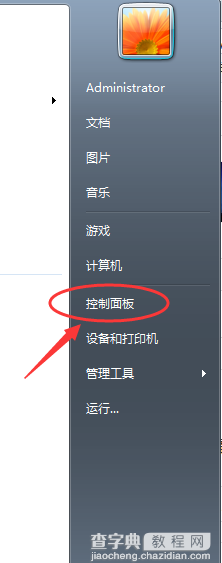
2、在打开的控制面板中找到“用户账户“选项,点击打开。
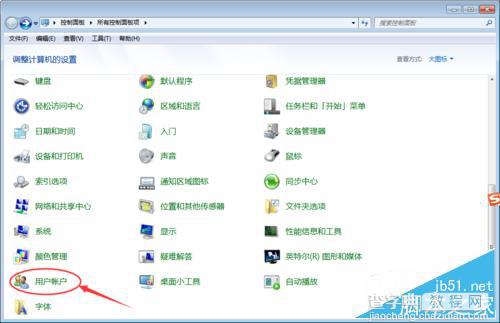
3、点击进入”为您的账户创建密码“选项,进行设置密码。
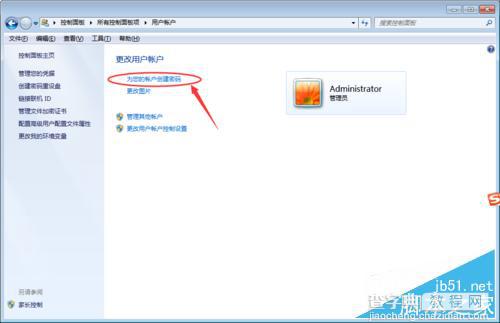
4、输入自己已想好的密码,点击确定并完成。
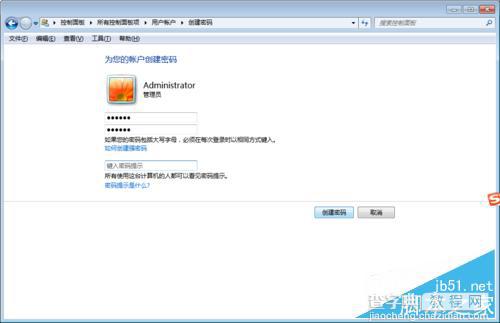
5、当忙碌离开需要一键锁屏的时候,同时按住键盘上的 windows键和L键。如下图:
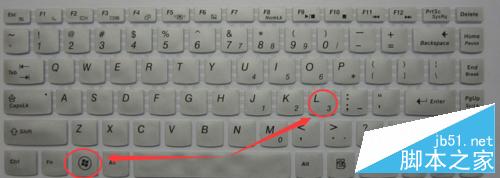
6、锁屏效果如下图。需要进入电脑时,输入密码即可进入桌面。

以上就是笔记本电脑怎么设置开机密码以及怎么设置快速锁屏方法介绍,大家看明白了吗?方法很简单,只要大家按照上面步骤进行操作即可完成!


